Как закрепить строку или столбец в Excel
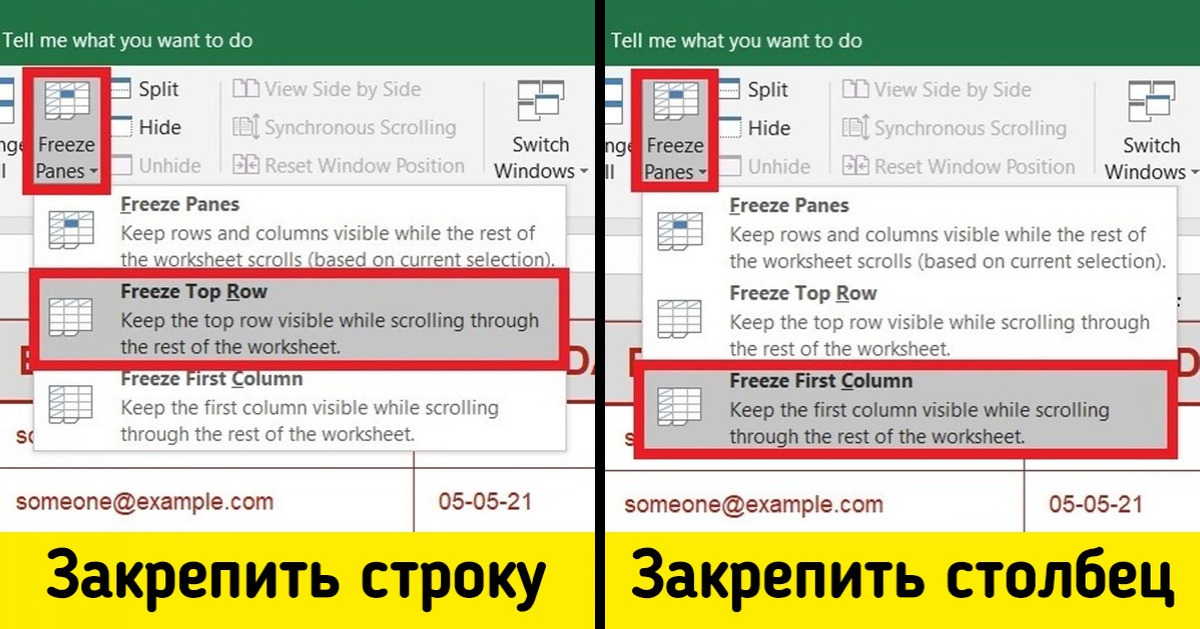
Если в вашей таблице Excel накопилось много данных, могут возникнуть сложности при работе. Ведь одно дело сравнивать информацию на нескольких строках и другое — когда их, строк, накопилось несколько десятков. В таких случаях поможет заморозка областей с важными данными, на которые чаще всего нужно ориентироваться при работе с таблицей.
«Бери и Делай» подготовил инструкцию, как закрепить или открепить строки или столбцы в программе Excel.
1. Закрепить верхнюю строку
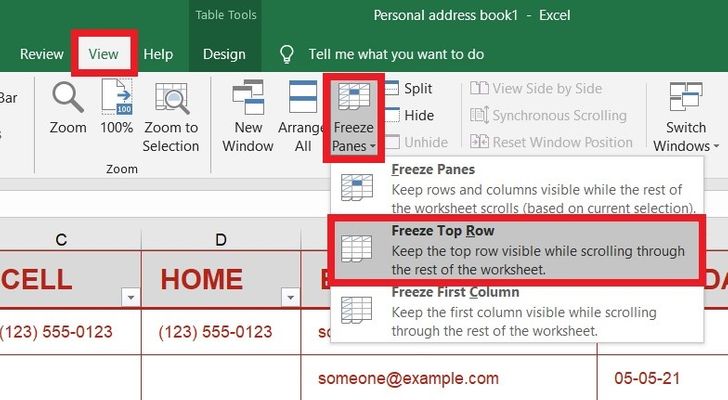
На вкладке «Вид» (View) нажмите кнопку «Закрепить области» (Freeze Panes) и выберите пункт «Закрепить верхнюю строку» (Freeze Top Pow). После этого при прокрутке страницы вниз первая строка не исчезнет и будет закреплена в начале таблицы.
2. Закрепить первый столбец
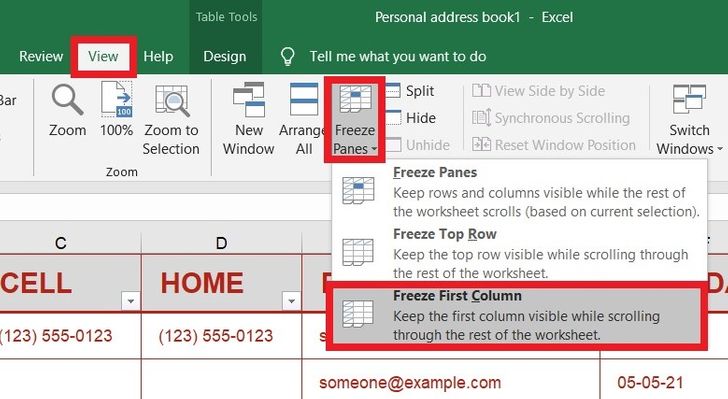
На вкладке «Вид» (View) нажмите кнопку «Закрепить области» (Freeze Panes) и выберите пункт «Закрепить первый столбец» (Freeze Top Column). После этого при прокрутке страницы вправо первый столбец не исчезнет и будет закреплен в левой части таблицы.
3. Закрепить верхнюю строку и первый столбец
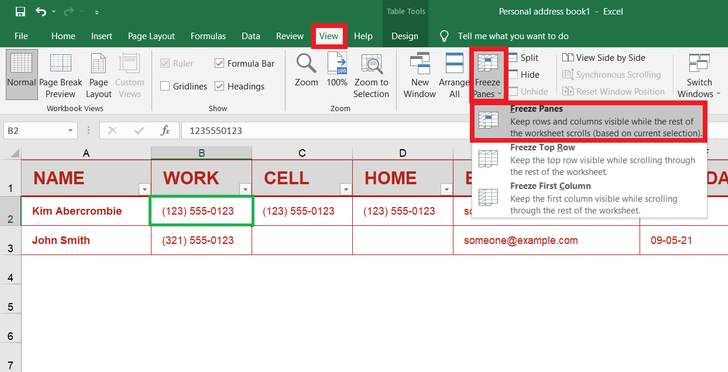
Выделите ячейку, которая находится под верхней строкой и справа от первого столбца. На вкладке «Вид» (View) нажмите кнопку «Закрепить области» (Freeze Panes) и выберите пункт «Закрепить области» (Freeze Panes). После этого при прокрутке верхняя строка и первый столбец будут закреплены.
4. Открепить строки или столбцы
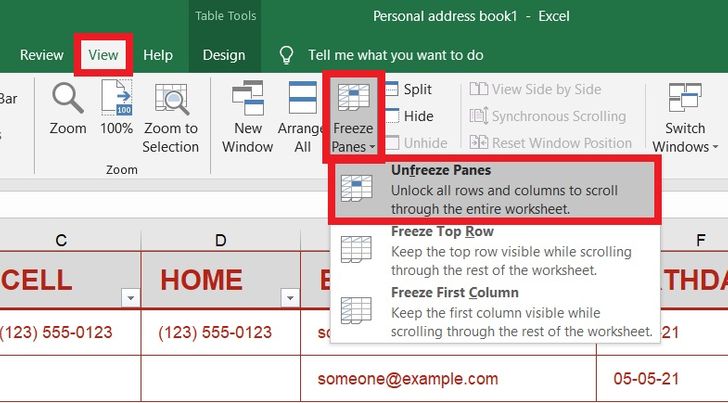
На вкладке «Вид» (View) нажмите кнопку «Закрепить области» (Freeze Panes) и выберите пункт «Снять закрепление областей» (Unfreeze Panes). После этого все закрепленные строки и/или столбцы будут обычными и могут исчезать при прокрутке таблицы.